Baik untuk menjepret gameplay atau memiliki dukungan asisten langsung, aplikasi Dragon Center yang kuat sangat berguna bagi pengguna MSI dan gamer khususnya. Tapi kadang-kadang mungkin berhenti bekerja.
Masalah dengan Dragon Center tidak begitu jarang, karena memerlukan berbagai elemen untuk diperiksa agar berfungsi dengan baik. Unsur-unsur tersebut, jika tidak dicentang, dapat berubah menjadi penyebab kesalahan Dragon Center, mulai dari layanan MSI yang dihentikan hingga pemblokiran firewall.
Menggabungkan penyebab utama, artikel ini merangkum perbaikan cepat untuk menyelesaikan masalah MSI Dragon yang tidak berfungsi.
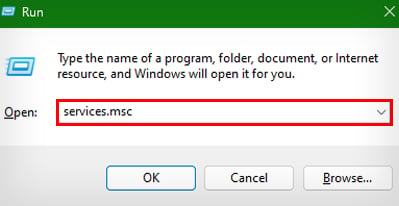
Cara Memperbaiki Kesalahan MSI Dragon Center
Hal pertama yang dapat Anda coba adalah memulai ulang aplikasi. Kemudian, lakukan reboot PC hanya untuk memeriksa apakah itu bukan kesalahan Windows. Namun, jika masalah tetap ada, Anda dapat mencoba solusi yang tercantum:
Periksa apakah Layanan MSI Berjalan
Pusat MSI Dragon mendapat bantuan dari berbagai layanan MSI yang berjalan di latar belakang agar berfungsi. Jika layanan seperti layanan MSI Central dihentikan, Dragon Center diharapkan menunjukkan masalah mulai dari penutupan shutdown hingga tidak berfungsi sama sekali. Untuk memperbaikinya, Anda dapat memeriksa, menjalankan, dan mengotomatiskan layanan MSI dengan mengikuti langkah-langkah yang disebutkan di bawah ini:
Tekan tombol Windows + R untuk membuka Jalankan. Ketik services.msc dan tekan Enter untuk membuka Layanan.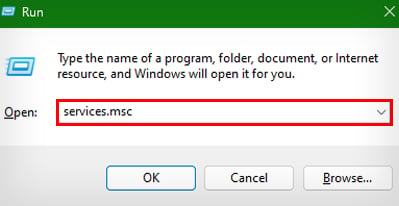 Temukan Layanan Pusat MSI dan lihat kolom Status dan jenis Startup yang sesuai dengan itu.
Temukan Layanan Pusat MSI dan lihat kolom Status dan jenis Startup yang sesuai dengan itu.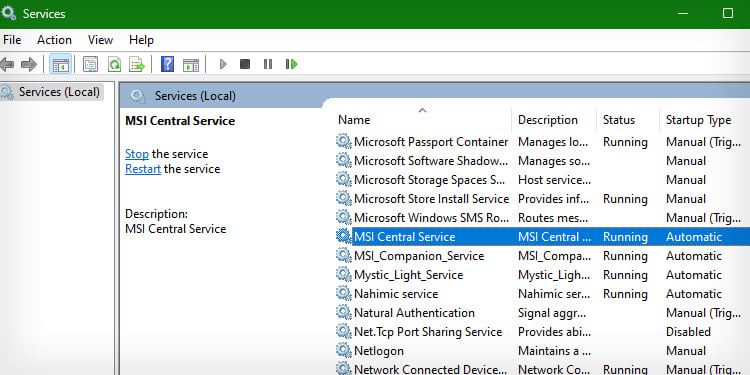
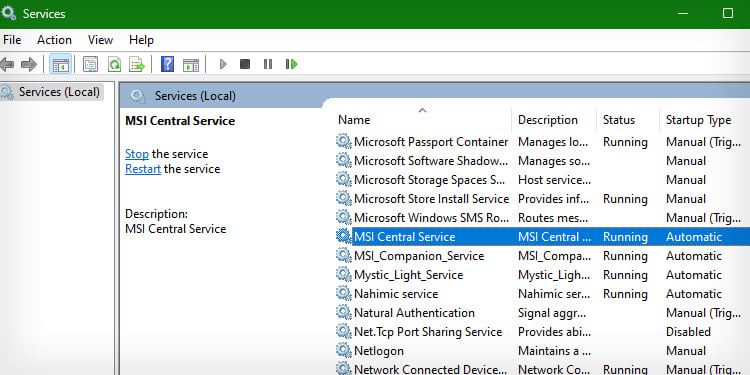 Jika tidak diindikasikan sebagai Berjalan dan Otomatis, karenanya, klik kanan pada layanan. Pilih Properti.
Jika tidak diindikasikan sebagai Berjalan dan Otomatis, karenanya, klik kanan pada layanan. Pilih Properti.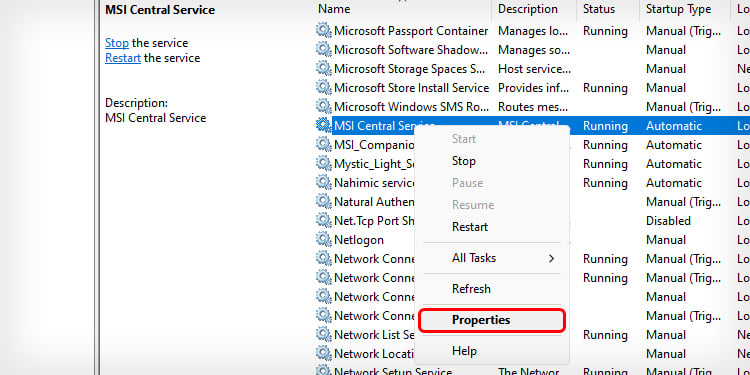
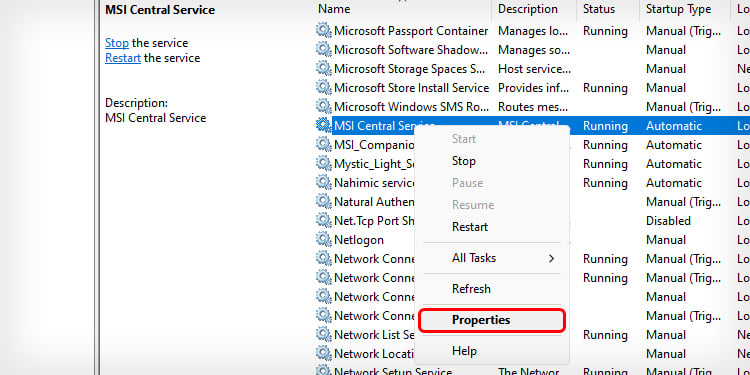 Sekarang, klik Jenis mulai: menu tarik-turun dan pilih Otomatis.
Sekarang, klik Jenis mulai: menu tarik-turun dan pilih Otomatis.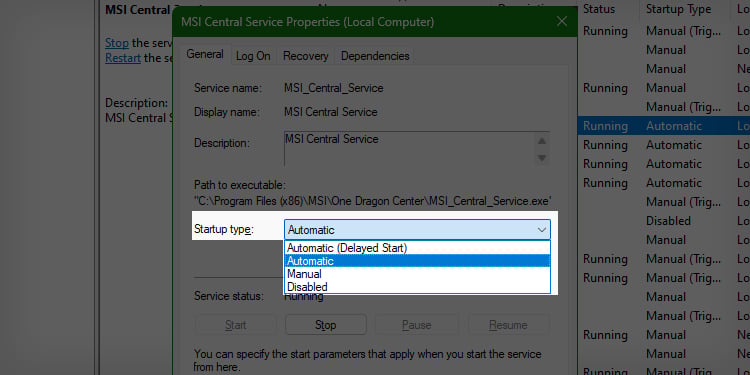
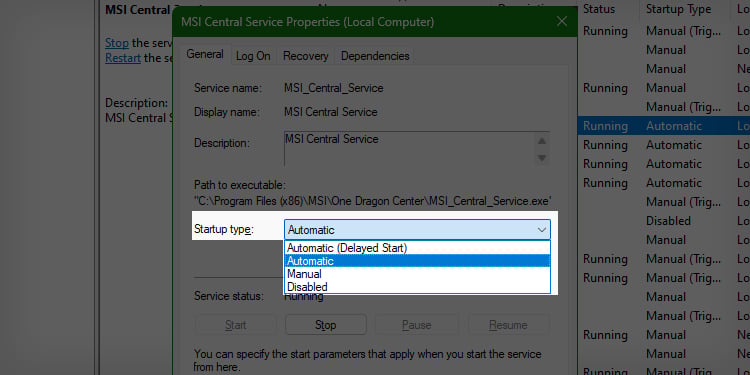 Tekan tombol Mulai untuk memulai layanan. Klik Terapkan, lalu Oke. Periksa dan lakukan langkah yang sama untuk layanan MSI lainnya.
Tekan tombol Mulai untuk memulai layanan. Klik Terapkan, lalu Oke. Periksa dan lakukan langkah yang sama untuk layanan MSI lainnya.
Jalankan sebagai Admin
Dragon Center menjalankan berbagai file/proses yang memerlukan akses administrator dan memodifikasinya. Jadi jika aplikasi tidak diberikan hak administrasi penuh, itu tidak akan berfungsi. Untuk memperbaikinya, Anda dapat menjalankannya sebagai administrator:
Tekan Tombol Windowsuntuk membuka Pencarian Windows. Ketik Dragon Center dan klik kanan aplikasi yang terdaftar.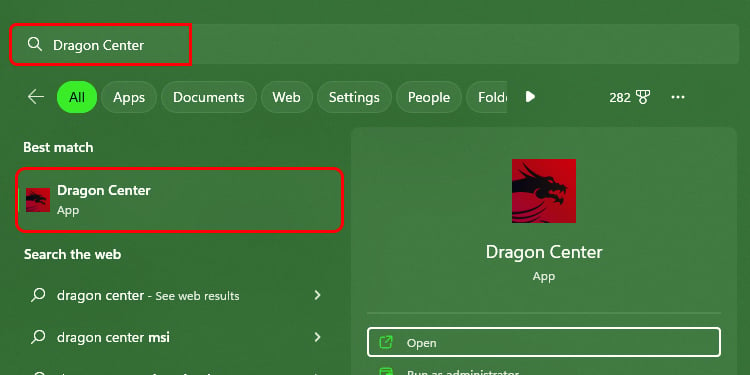
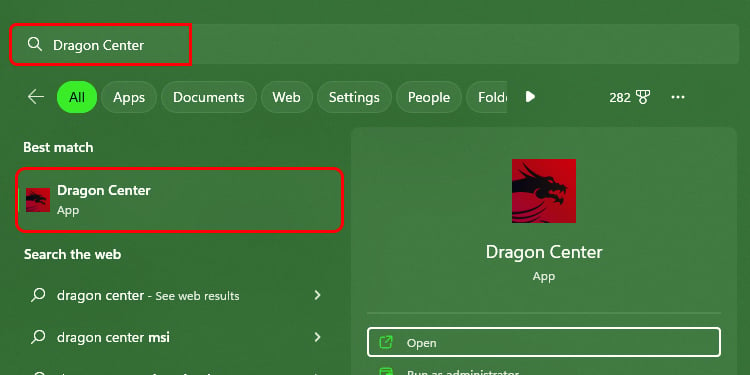 Pilih Jalankan sebagai administrator untuk memberinya akses admin.
Pilih Jalankan sebagai administrator untuk memberinya akses admin.
 Tekan tombol Yauntuk mengonfirmasi.
Tekan tombol Yauntuk mengonfirmasi.
Namun jika Anda tidak ingin melalui proses ini setiap saat, Anda dapat mengubah properti aplikasi untuk memberikan akses admin setiap kali aplikasi dibuka. Ikuti langkah-langkah di bawah untuk melakukannya:
Pergi ke lokasi di mana Dragon Center berada. Klik kanan pada aplikasi dan pilih Properti. Buka tab Kompatibilitas . Centang kotak untuk Jalankan program ini sebagai administrator.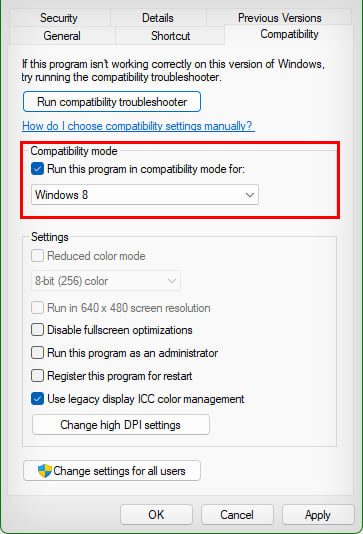
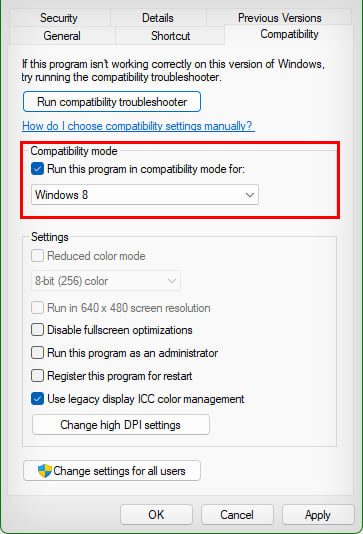 Tekan Terapkan, dan lalu, Oke.
Tekan Terapkan, dan lalu, Oke.
Sekarang, jika Anda mencoba menjalankan Dragon Center, ia akan langsung menampilkan permintaan konfirmasi UAC, yang harus Anda konfirmasikan.
Izinkan Melalui Firewall
WindowsFirewall dapat memblokir koneksi yang masuk ke aplikasi dan layanan spesifik yang terkait dengannya. Jika diblokir untuk MSI Dragon Center, aplikasi tidak akan dapat terhubung ke servernya dan tidak akan berfungsi. Jadi, untuk mengonfirmasi pemberian akses ke aplikasi, Anda dapat mengikuti langkah-langkah di bawah ini dan menjalankan perintah:
Tekan Windows + R untuk membuka Run. Ketik cmd dan tekan Ctrl + Shift + Enter untuk membuka Command Prompt dalam mode admin.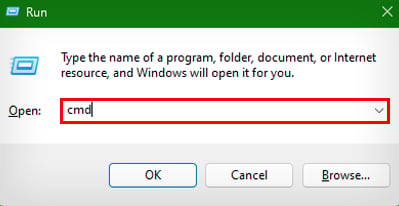
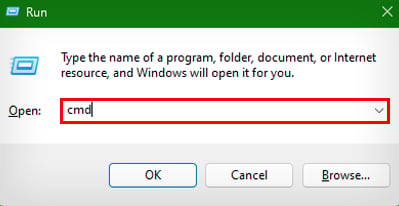 Tekan tombol Ya untuk mengonfirmasi permintaan. Jalankan perintah:
Tekan tombol Ya untuk mengonfirmasi permintaan. Jalankan perintah:
Netsh advfirewall firewall add rule name=”App name”action=allow dir=in program=”path object of.exe file”enable=yes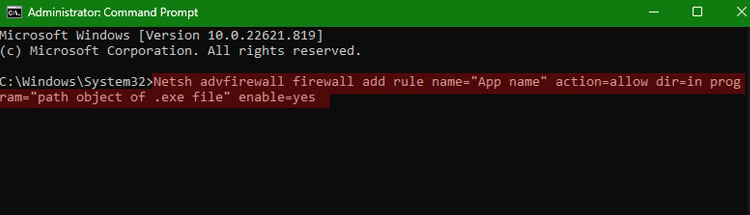
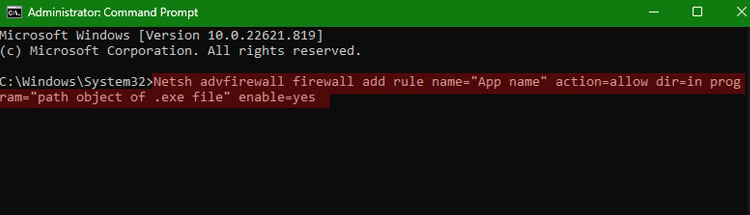
Instal Ulang ke Versi Terbaru
Jika instalasi Dragon Center terganggu oleh koneksi yang buruk atau penyebab lainnya, kemungkinan besar, file mungkin telah rusak. Ini menarik daftar ke satu-satunya solusi yang layak untuk menginstal ulang aplikasi.
Namun pertama-tama, Anda perlu menghapus instalan aplikasi menggunakan langkah-langkah yang disebutkan di bawah ini:
Tekan tombol Windows untuk membuka Pencarian Windows. Ketik Tambah atau hapus program dan tekan Enter.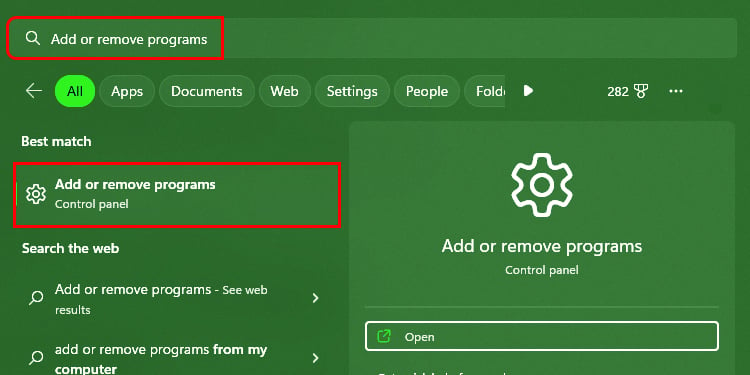 Gulir dan klik menu Tiga titik di dalam Dragon Center. Pilih Copot pemasangan.
Gulir dan klik menu Tiga titik di dalam Dragon Center. Pilih Copot pemasangan.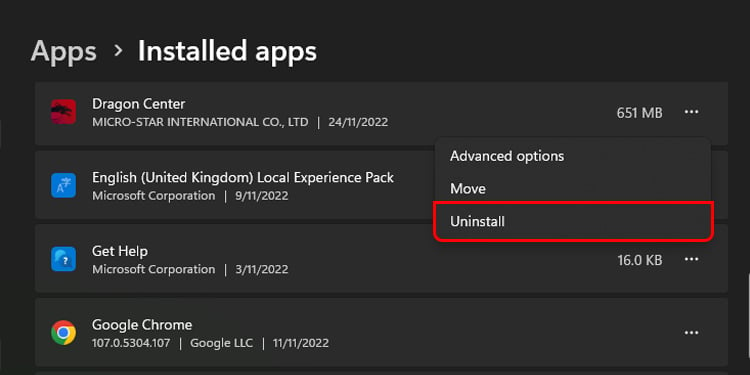
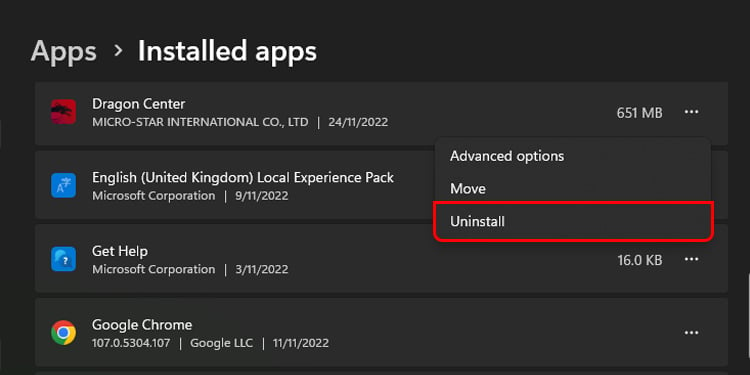 Hit tombol Uninstall pada prompt. Lakukan langkah yang sama untuk MSI SDK pada daftar aplikasi.
Hit tombol Uninstall pada prompt. Lakukan langkah yang sama untuk MSI SDK pada daftar aplikasi.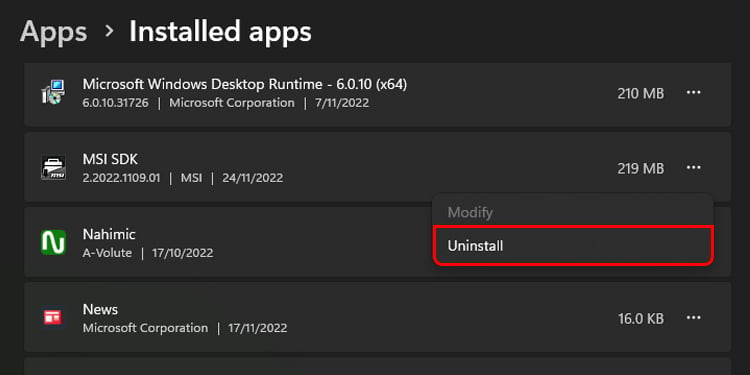 Sekarang, tekan Windows + E untuk membuka Windows Explorer. Buka C:\Program Files (x86) Klik kanan folder MSI dan pilih ikon Hapus .
Sekarang, tekan Windows + E untuk membuka Windows Explorer. Buka C:\Program Files (x86) Klik kanan folder MSI dan pilih ikon Hapus .
Juga, hapus folder MSI di dalam Program data C:\ProgramData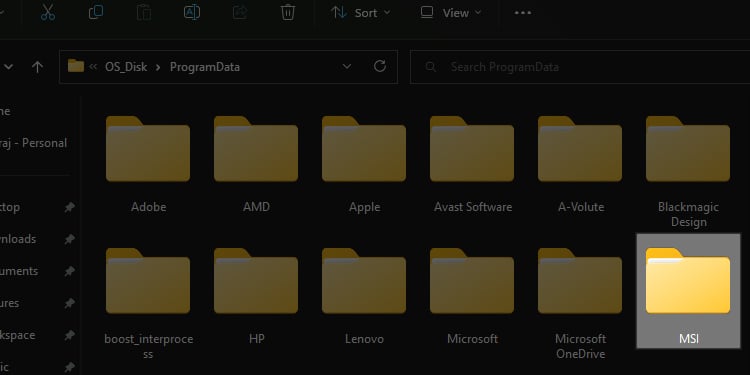 Nyalakan ulang komputer Anda setelah proses selesai.
Nyalakan ulang komputer Anda setelah proses selesai.
Kemudian, unduh versi terbaru MSI Dragon Center dari situs web mereka menggunakan instruksi yang diberikan.
Perbarui Driver GPU
Driver yang sudah usang cenderung menyebabkan masalah dalam fungsi GPU. Dan karena Dragon Center mengandalkan GPU untuk banyak pekerjaannya, driver yang ketinggalan zaman juga dapat menyebabkan masalah. Anda cukup melakukan pembaruan cepat untuk driver GPU Anda dengan melanjutkan langkah-langkah berikut:
Tekan Windows + R untuk membuka Run. Ketik devmgmt.mscan dan tekan Enter untuk membuka Pengelola Perangkat.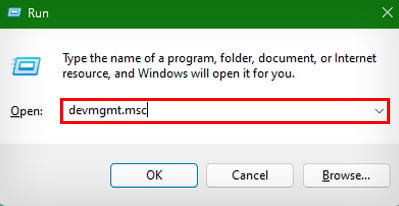
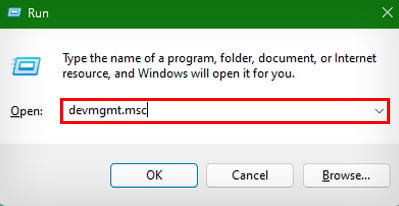 Klik dua kali pada Display adapters untuk perluas menu.
Klik dua kali pada Display adapters untuk perluas menu.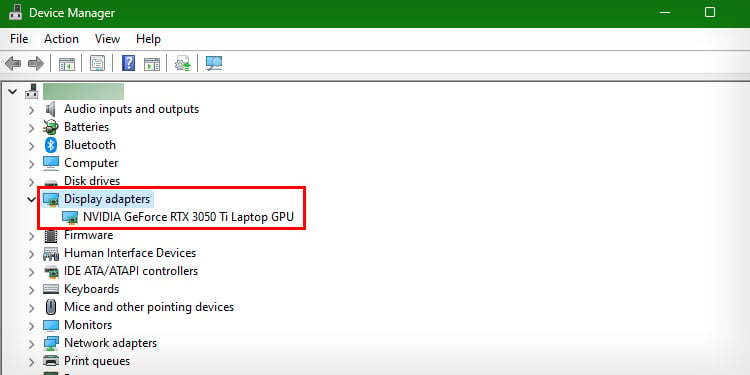
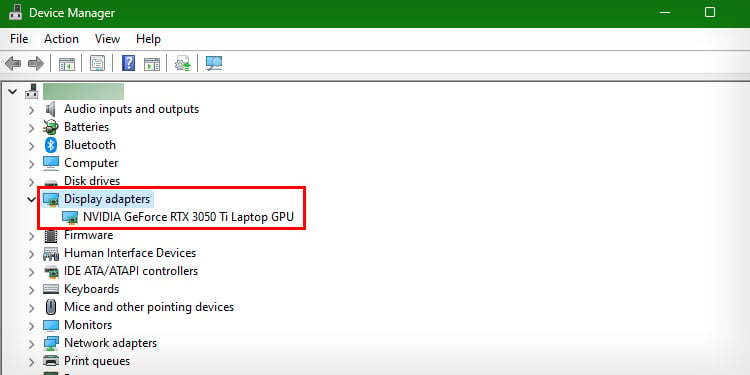 Klik kanan pada driver GPU dan pilih Update driver.
Klik kanan pada driver GPU dan pilih Update driver.
Buka dengan Cari driver secara otomatis, dan Windows akan menginstal driver terbaru secara otomatis.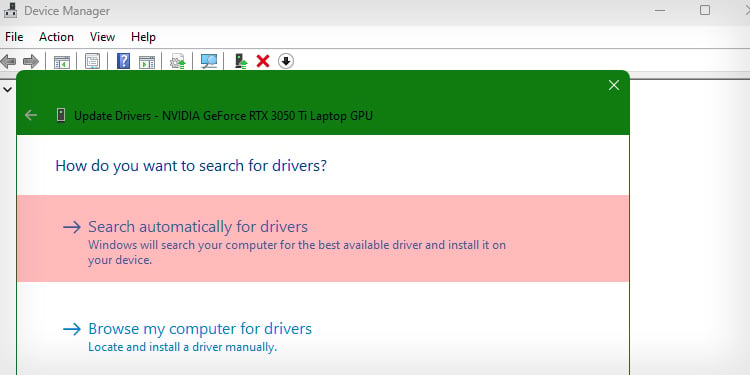
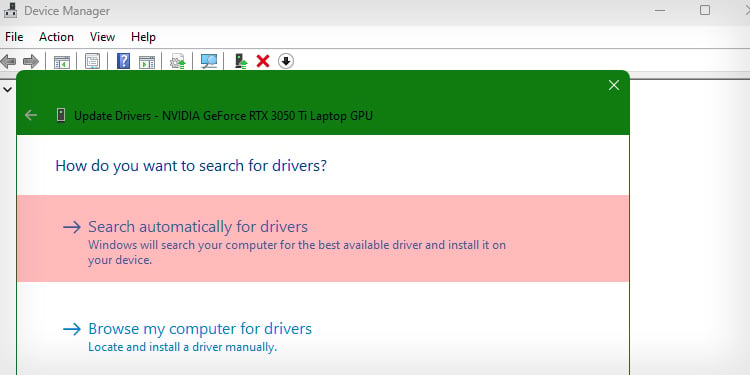
Perbarui OS
Dragon Center dapat mengalami masalah kompatibilitas dengan Sistem Operasi Windows jika OS tidak diperbarui ke versi terbarunya. Untuk memeriksa pembaruan yang tersedia dan kemudian mengunduh/memasangnya, nanti, Anda dapat mengikuti langkah-langkah di bawah ini:
Tekan tombol Windows + I untuk membuka tombol 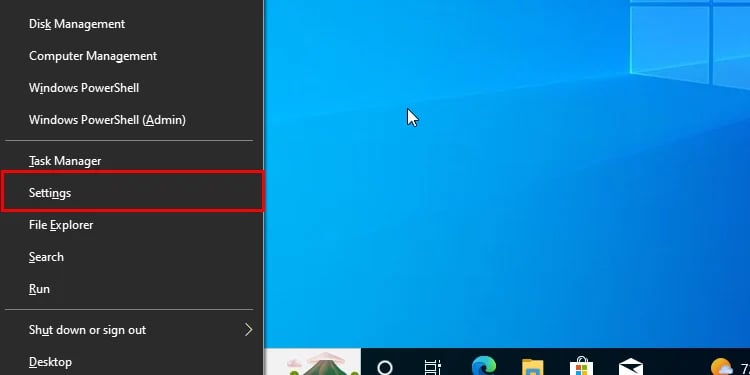 Buka pembaruan Windows.
Buka pembaruan Windows. 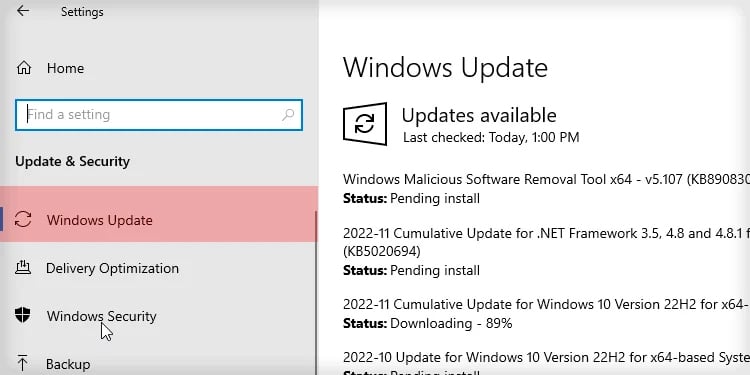
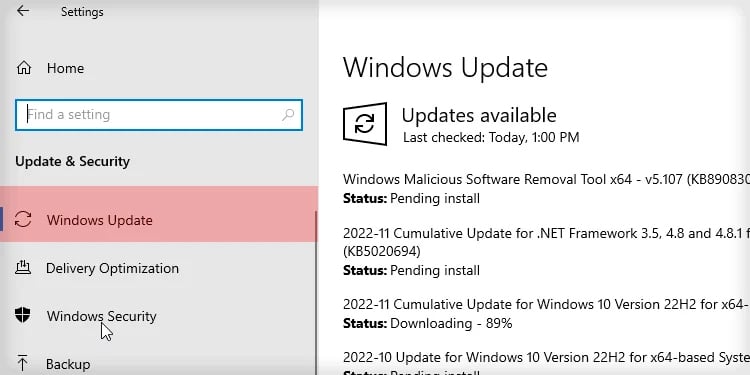 Klik tombol Periksa pembaruan.
Klik tombol Periksa pembaruan.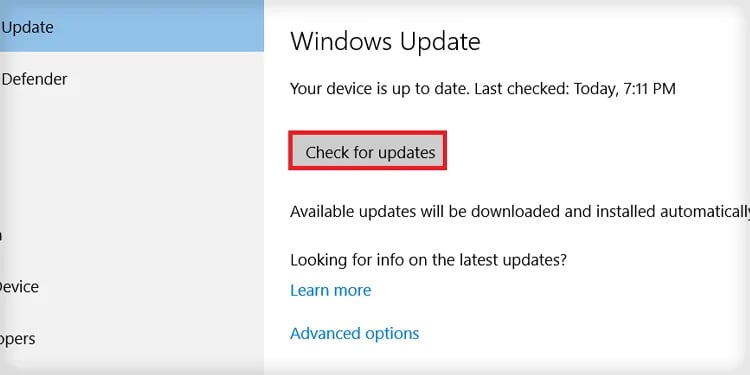
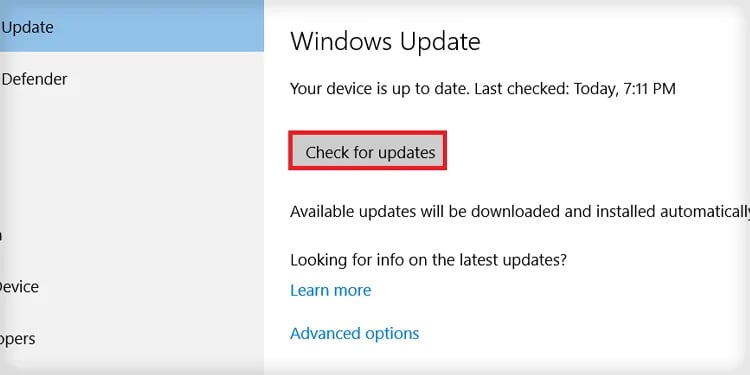 Tekan tombol Unduh & Pasang jika daftar pembaruan.
Tekan tombol Unduh & Pasang jika daftar pembaruan.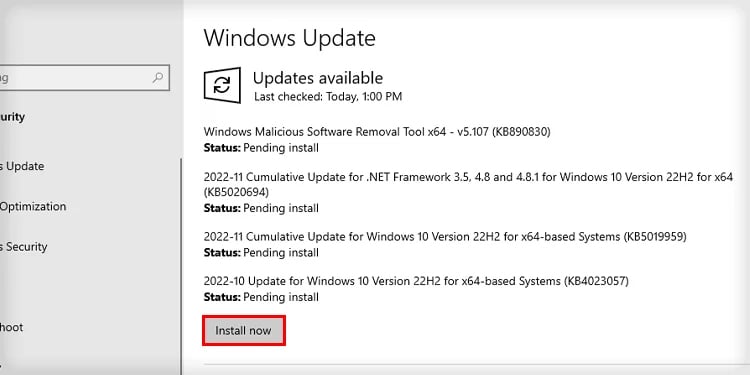
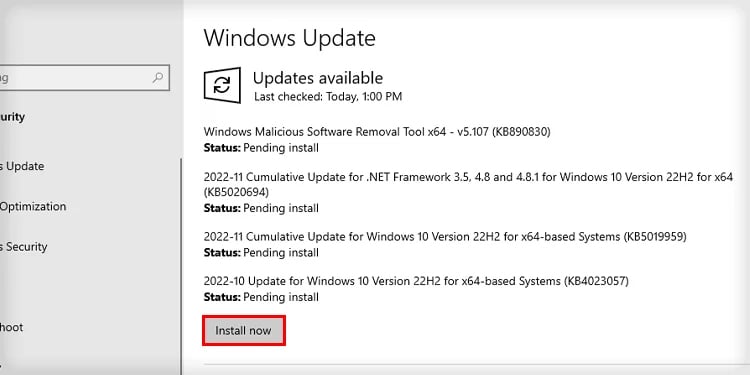 Ikuti petunjuk di layar sampai selesai.
Ikuti petunjuk di layar sampai selesai.
Beralih ke MSI Center
Bahkan setelah mencoba semua yang disebutkan dalam artikel ini, Dragon Center mungkin tidak berfungsi karena ketidakcocokannya dengan beberapa motherboard dan chipset. Dalam kasus seperti itu, Anda dapat beralih ke aplikasi lain seperti MSI Center.
Atau, jika Anda ingin menyelesaikan tugas tertentu seperti mengontrol lampu RGB dengan Dragon Center, Anda dapat mencari aplikasi alternatif lain seperti OpenRGB.